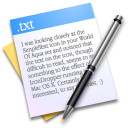Шаг 11: Тонкая настройка цвета.
Обратите внимание, что цвета нашего художества кажутся чересчур резкими, поэтому нужно убавить их насыщенность. Направляйтесь в меню Layers (Слои) и выберите New Adjustment Layer > Hue/Saturation (Новый корректирующий слой > Цветовой тон/насыщенность) с указанными ниже настройками:
Сейчас у вас должно быть как-то так:
Шаг 12: Добавляем заголовок.
Включите Type Tool (Текст), (T) и установите шрифт Airstream (http://www.dafont.com/airstream.font). Выбрав такой #ff4e00 цвет, напишите вверху слово Hawaii с параметрами шрифта, как на рисунке ниже.
Растрируйте этот текстовый слой и, открыв вкладку Blending Mode (Параметры наложения), выберите Linear Burn (Линейный затемнитель).
Теперь убавьте насыщенность цвета текста. Выделите текст на холсте, кликнув на его миниатюре в палитре слоев с нажатой клавишей Ctrl/Cmd. Затем перейдите в Layer > New Adjustment Layer (Слои > Новый корректирующий слой) и выберите Hue/Saturation (Цветовой тон/насыщенность) с такими настройками: Edit: Master, Hue: 0, Saturation: -32, Lightness: 0.